Взлом компьютера может стать серьезной проблемой, но важно сохранять спокойствие и принимать необходимые меры. Первым шагом следует отключить компьютер от интернета, чтобы прекратить поток информации между вашим устройством и злоумышленником. Затем, необходимо проверить систему на наличие вредоносного ПО и изменить все пароли. В случае серьезного взлома, рекомендуется обратиться к специалистам для проведения глубокой проверки системы и предотвращения будущих атак.
Как защитить свой компьютер от взлома
В современном мире безопасность компьютера становится все более важной. Взломщики постоянно находят новые способы проникновения в чужие системы и кражи личных данных. Однако существуют несколько эффективных мер, которые можно принять, чтобы предотвратить взлом своего компьютера.
1. Обновляйте программное обеспечение
Важно регулярно обновлять все программы на компьютере, включая операционную систему, браузеры и антивирусное программное обеспечение. Обновления исправляют уязвимости, которые могут быть использованы злоумышленниками для взлома вашей системы.
2. Используйте сильные пароли
Создавайте уникальные и сложные пароли для всех учетных записей, которые вы используете. Используйте буквы верхнего и нижнего регистра, цифры и специальные символы. Помните, что использование одного и того же пароля для разных сервисов может привести к тому, что взлом одной учетной записи даст злоумышленникам доступ к другим.
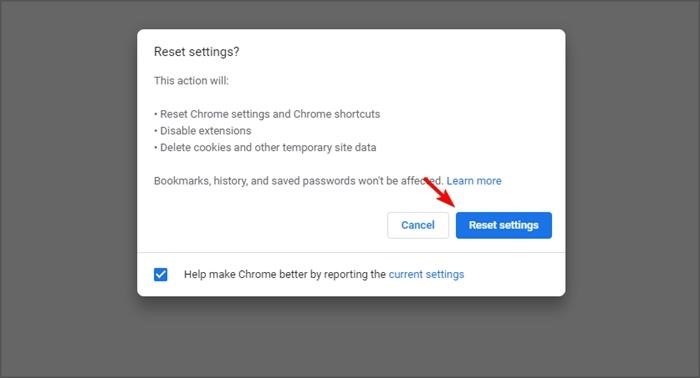
3. Будьте осторожны в Интернете
Не открывайте подозрительные ссылки или скачивайте файлы с ненадежных веб-сайтов. Будьте особенно внимательны при проверке электронной почты и сообщений в социальных сетях, так как мошенники часто используют эти каналы для распространения вредоносного ПО.
4. Установите надежное антивирусное программное обеспечение
Выберите и установите хорошее антивирусное программное обеспечение и регулярно обновляйте его базы данных. Оно поможет блокировать и обнаруживать вредоносное ПО, которое может попытаться взломать ваш компьютер.
5. Включите брандмауэр
Брандмауэр является важной частью системы безопасности компьютера. Он контролирует входящий и исходящий сетевой трафик и блокирует подозрительные соединения. Включите брандмауэр и настройте его правила безопасности.
6. Создайте резервные копии данных
Регулярно создавайте резервные копии своих данных и храните их на отдельном устройстве или в облаке. В случае взлома или вирусной атаки вы сможете восстановить свою информацию без потерь.
7. Будьте осторожны с Wi-Fi
Используйте безопасные Wi-Fi сети и избегайте подключения к открытым сетям без пароля. Лучше всего использовать виртуальную частную сеть (VPN), чтобы защитить свое интернет-соединение от кражи данных.
8. Обучайтесь и информируйте других
Информируйте себя и других о последних методах взлома компьютеров и сетевой безопасности. Обучение основам безопасности в Интернете поможет вам и вашим близким быть более защищенными.
Что делать, если компьютер взломали
Когда ваш компьютер подвергается взлому, это может вызвать серьезные проблемы как для личной безопасности, так и для конфиденциальности данных. Важно немедленно принять несколько шагов, чтобы минимизировать ущерб и защититься от дальнейших атак.
Шаг 1: Отключите компьютер от сети
Первое, что нужно сделать, это немедленно отключить компьютер от сети, чтобы предотвратить дополнительные атаки и сохранить ценные данные.
Шаг 2: Смените пароли
Незамедлительно измените все пароли для своих учетных записей — почты, социальных сетей, банковских аккаунтов и других онлайн-сервисов. Создайте пароли, которые сложно угадать, и регулярно обновляйте их.
Шаг 3: Проверьте компьютер на вирусы и вредоносное ПО
Запустите антивирусную программу для поиска и удаления вредоносных программ на вашем компьютере. Если у вас нет антивирусной программы, установите ее немедленно и выполните полное сканирование системы.
Шаг 4: Очистите компьютер
Удалите все сомнительные программы и файлы с компьютера. Проанализируйте список установленных программ и удалите любое программное обеспечение, которое вы не установили сами или не узнаете.
Шаг 5: Обновите все программы и операционную систему
Установите все доступные обновления для операционной системы и программного обеспечения. Это поможет устранить уязвимости, которые могли быть использованы злоумышленниками для взлома вашего компьютера.
Шаг 6: Изучите свои банковские операции
Внимательно проверьте свои банковские операции и уведомите банк о любых подозрительных или несанкционированных транзакциях. Это поможет защитить ваши финансы и предотвратить дальнейшие атаки на ваш счет.

Шаг 7: Подайте заявление в полицию
Если вы стали жертвой компьютерного взлома, обратитесь в местное отделение полиции и подайте заявление о преступлении. Предоставьте всю доступную информацию о случившемся, чтобы полиция могла начать расследование.
Шаг 8: Внимательно следите за активностью вашего компьютера
После восстановления безопасности своего компьютера, будьте более внимательными к подозрительной активности. Обращайте внимание на неожиданные попытки доступа или изменения ваших файлов, и сразу принимайте меры по устранению возможных угроз.
Очистка и перезагрузка зараженного компьютера
В случае взлома компьютера необходимо незамедлительно принять меры по очистке и перезагрузке системы. Продолжайте чтение, чтобы узнать, как вернуть безопасность вашему компьютеру и восстановить его работоспособность.
1. Отключите компьютер от Интернета
Первым шагом надо отключить компьютер от Интернета, чтобы предотвратить дальнейший доступ злоумышленников к вашей системе. Вытяните сетевой кабель или отключите Wi-Fi для обеспечения изоляции от внешних угроз.
2. Изолируйте зараженные файлы и программы
Изолируйте все файлы и программы, которые вы считаете зараженными, на внешний носитель, такой как USB-флешка или внешний жесткий диск. Это позволит предотвратить дальнейшее распространение вредоносного программного обеспечения.
3. Установите антивирусное программное обеспечение
Установите надежное антивирусное программное обеспечение и обновите его до последней версии. Запустите полное сканирование системы для обнаружения и удаления вредоносных программ.
4. Удалите вирусы и вредоносные программы
После завершения сканирования, удалите все обнаруженные вирусы и вредоносные программы. Следуйте инструкциям антивирусного программного обеспечения для этого.
5. Обновите все программы и операционную систему
Обновление программ и операционной системы важно для закрытия уязвимостей, которые могли быть использованы злоумышленниками. Установите все доступные обновления и проверьте наличие последних версий установленных программ.
6. Измените все пароли
После очистки компьютера измените все пароли, используемые для доступа к аккаунтам и сервисам. Создавайте уникальные и сложные пароли для каждой учетной записи.
7. Восстановите данные из резервной копии
Если у вас есть резервная копия ваших данных, то восстановите их с помощью соответствующего программного обеспечения. Убедитесь, что жесткий диск, на котором хранится резервная копия, не заражен вирусами.
8. Перезагрузите компьютер в безопасном режиме
После завершения всех вышеперечисленных шагов перезагрузите компьютер в безопасном режиме. Это позволит вам проверить, были ли полностью удалены все вредоносные программы и система функционирует правильно.
В случае сложностей или неуверенности в своих способностях лучше обратиться к специалисту по компьютерной безопасности. Помните, что предотвращение атак является еще важнее, чем их последующая очистка и восстановление.
Как удалить хакеров с моего компьютера на Windows 10?
Если вы подозреваете, что ваш компьютер на операционной системе Windows 10 был взломан хакерами, необходимо принять немедленные меры для обеспечения безопасности ваших данных и системы в целом. Вот несколько шагов, которые вы можете предпринять, чтобы удалить хакеров с вашего компьютера.
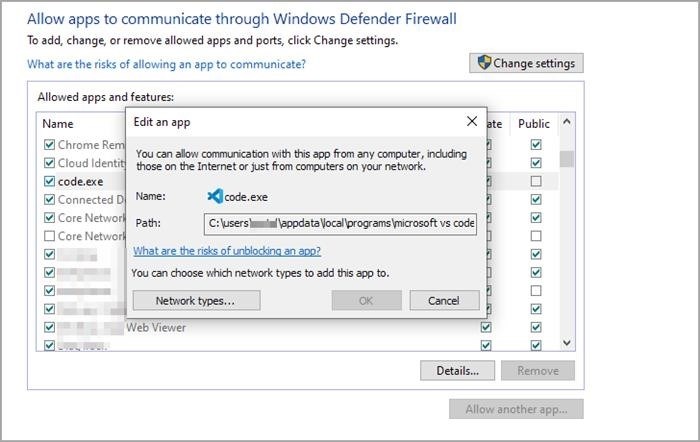
1. Изоляция компьютера от сети
Первым шагом является отключение компьютера от сети, чтобы предотвратить дальнейший доступ хакеров к вашей системе. Отключите интернет-подключение, Wi-Fi и другие сетевые подключения на вашем компьютере. Это поможет остановить хакеров в их действиях и предотвратить передачу ваших данных.
2. Изменение паролей
Для повышения безопасности вашего компьютера измените пароли для всех учетных записей, связанных с вашей системой. Включите сложные пароли, использующие комбинацию букв, цифр и специальных символов. Не используйте одинаковые пароли для разных учетных записей.
3. Установка антивирусного программного обеспечения
Установите надежное антивирусное программное обеспечение на ваш компьютер и запустите полное сканирование системы. Это поможет обнаружить и удалить любые вредоносные программы, которые могли быть установлены хакерами.
4. Проверка запущенных процессов
Проверьте список запущенных процессов на вашем компьютере и идентифицируйте любые подозрительные или неизвестные процессы. Завершите эти процессы, если вы уверены, что они связаны с хакерами или вредоносными программами.
5. Удаление вредоносных программ
Используйте специализированные антивирусные программы или средства удаления вредоносных программ для обнаружения и удаления любого малваре, троянов или других вредоносных программ на вашем компьютере.
6. Обновление и патчи
Убедитесь, что ваша операционная система, антивирусное программное обеспечение и другие программы на вашем компьютере имеют последние обновления и патчи. Это поможет закрыть уязвимости, которые могут быть использованы хакерами для взлома вашей системы.
7. Мониторинг активности
Проведите регулярный мониторинг активности на вашем компьютере, чтобы отслеживать любую подозрительную активность или попытки взлома. Обратите внимание на изменения в файловой системе, реестре и сетевой активности.
8. Проведение анализа уязвимостей
Проведите анализ уязвимостей вашей системы, чтобы выявить слабые места, которые могут быть использованы хакерами для взлома. Возможно, вам потребуется воспользоваться специализированным программным обеспечением или обратиться к профессионалам для проведения этого анализа.
9. Восстановление данных из резервной копии
Если у вас есть резервные копии данных, восстановите их на компьютер после удаления вредоносных программ. Это поможет вернуть вашу систему в рабочее состояние и предотвратить потерю важной информации.
Не забывайте, что в случае серьезного взлома компьютера может потребоваться обращение к профессионалам для полного удаления хакеров и восстановления безопасности системы. Берегите свои данные, обновляйте программное обеспечение и принимайте меры предосторожности, чтобы избежать подобных ситуаций.
Как мы тестируем, обзоры и оценки?
Наша команда проводит тщательное тестирование продуктов, чтобы предоставить нашим пользователям наиболее точную информацию. Мы выделяем несколько этапов в процессе тестирования и обзора, чтобы убедиться в качестве своих рекомендаций.
1. Исследование и анализ
Наши эксперты проводят исследование, изучая описание продукта, его характеристики, функциональность и особенности. Мы также изучаем отзывы пользователей и оценки, чтобы получить представление о репутации и надежности продукта.
2. Тестирование
Мы приобретаем и тестируем каждый продукт, чтобы узнать его производительность, надежность и эффективность. Наша команда проводит разнообразные тесты, включая функциональное тестирование, тестирование производительности, тестирование безопасности и другие, чтобы оценить все аспекты продукта.

3. Обзор и составление рейтинга
После завершения тестирования мы подготавливаем подробный обзор, в котором описываем все достоинства и недостатки продукта. Мы также назначаем оценку, основанную на наших тестах и анализе.
Мы стремимся предоставить объективную информацию и помочь пользователям принять информированное решение. Наша команда следует строгим стандартам и использует надежные методы для оценки продуктов.
Дата рождения подойдет?
На что обратить внимание?
- Канал связи: В первую очередь, следует удостовериться, что вы предоставляете свою дату рождения по безопасному каналу связи. Не передавайте эту информацию через ненадежные и незащищенные каналы, например, по электронной почте или через небезопасные сайты.
- Необходимость: Важно задаться вопросом – действительно ли необходимо предоставлять свою дату рождения в данной ситуации? Если информация о дате рождения не является необходимой для задачи или услуги, которую вам предлагают, то лучше отказаться от предоставления.
- Доверие: Как правило, дата рождения требуется для идентификации личности или проверки возраста. Убедитесь, что организация или человек, которые просят вас сообщить свою дату рождения, заслуживают вашего доверия.
- Непосредственность: Если вам приходится сообщать свою дату рождения в публичном месте, то стоит учесть возможность несанкционированного доступа к вашим данным. В таких случаях, старайтесь ограничить доступ других людей к этой информации.
Важно помнить: Всегда оценивайте риски и потенциальные последствия при передаче своей даты рождения. Защита вашей личной информации должна быть приоритетом. Если у вас возникают сомнения, не стоит рисковать и предоставлять свои персональные данные.
| Доверенные источники | Подозрительные источники |
|---|---|
| Официальные государственные организации | Неизвестные сайты без соответствующих лицензий и защиты |
| Банки и другие финансовые учреждения | Социальные сети и незаслуживающие доверия онлайн-платформы |
| Аккредитованные медицинские учреждения | Непроверенные медицинские сайты и сервисы |
Ваши персональные данные — это ваша частная информация, которую стоит защищать. Будьте осторожны и внимательны при предоставлении своей даты рождения, особенно в онлайн-среде.
Мой компьютер не обнаруживает новый жесткий диск: что делать?
Не всегда подключение нового жесткого диска к компьютеру проходит гладко. Возможно, ваш компьютер не видит новый жесткий диск. В такой ситуации важно взять несколько шагов для решения проблемы и успешного распознавания устройства. В этой статье представлены несколько рекомендаций и решений.
1. Проверьте физическое подключение
Первым делом убедитесь, что новый жесткий диск правильно подключен к вашему компьютеру. Убедитесь, что все кабели прочно закреплены и не повреждены. Проверьте, что кабель SATA или IDE правильно подключен как к жесткому диску, так и к материнской плате.
2. Включите в BIOS
Проверьте настройки BIOS, чтобы убедиться, что новый жесткий диск включен в компьютерной системе. Чтобы это сделать, перезагрузите компьютер и нажмите определенную клавишу (обычно DELETE, F2 или F10) для входа в BIOS. Внутри BIOS найдите раздел, связанный с устройствами хранения данных, и убедитесь, что опция «Автоопределение» или «Распознать устройства» активна.
3. Проверьте устройство в диспетчере устройств
Откройте диспетчер устройств на вашем компьютере, чтобы узнать, видит ли операционная система новый жесткий диск. Для этого нажмите правой кнопкой мыши на значок «Мой компьютер» на рабочем столе и выберите «Управление». Затем откройте «Диспетчер устройств» и найдите раздел «Диски» или «Устройства съемного хранения». Если новый жесткий диск отображается в списке, но помечен как неопознанное устройство или с ошибкой, попробуйте обновить драйверы или переустановить устройство.
4. Проверьте совместимость
Убедитесь, что новый жесткий диск совместим с вашей операционной системой и материнской платой. Проверьте требования к системе, указанные на упаковке или в описании устройства. Если устройство не совместимо с вашей системой, вам может потребоваться заменить его или обратиться за помощью к профессионалам.
5. Попробуйте другие порты или кабели
Если все остальные шаги не привели к положительному результату, попробуйте подключить новый жесткий диск к другому порту SATA или IDE на материнской плате. Также попробуйте использовать другой кабель, чтобы исключить возможность повреждения текущего кабеля.
6. Обратитесь за помощью к профессионалам
Если ни один из вышеперечисленных методов не дал положительного результата, возможно, проблема связана с аппаратным сбоем или неисправностью компьютера. В таком случае рекомендуется обратиться за помощью к профессионалам или технической поддержке компьютера.
Итак, если ваш компьютер не видит новый жесткий диск, вам необходимо проверить физическое подключение, настройки BIOS, диспетчер устройств, совместимость, использовать другие порты или кабели, и в случае необходимости обращаться за помощью к профессионалам. Надеемся, что эти рекомендации помогут вам успешно подключить ваш новый жесткий диск.
Из-за чего могут взломать ваш компьютер
В современном мире, где компьютеры стали неотъемлемой частью нашей повседневности, взлом компьютера может быть серьезной проблемой с печальными последствиями. Понимание того, какие факторы могут привести к взлому системы, помогает сделать все необходимое, чтобы защитить себя и свои данные.
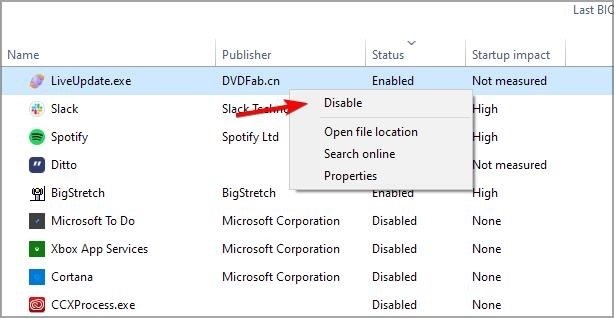
Уязвимые пароли
Слабые пароли являются одной из наиболее распространенных причин взлома компьютера. Использование очевидных паролей, таких как «password» или «123456», делает вашу систему уязвимой для атаки. Помните, что пароль должен быть длинным, содержать комбинацию букв верхнего и нижнего регистра, цифр и специальных символов.
Фишинговые атаки
Фишинговые атаки — это мошеннические попытки получить вашу чувствительную информацию, такую как пароли или данные банковской карты, путем выдачи себя за легитимные источники, такие как банковские веб-сайты или электронная почта. Будьте внимательны при открытии электронных писем или переходе по ссылкам и убедитесь, что вы находитесь на подлинном веб-сайте, прежде чем предоставлять личную информацию.
Уязвимые программы и операционные системы
Не обновленные программы и операционные системы могут содержать уязвимости, которые могут быть использованы злоумышленниками для взлома вашего компьютера. Убедитесь, что все ваши программы и операционные системы обновлены до последней версии, чтобы минимизировать риск.
Вредоносные программы
Установка вредоносных программ, таких как вирусы, трояны или шпионское ПО, может привести к взлому компьютера. Эти программы могут быть загружены с веб-сайтов, электронных писем или через незащищенные сети. Убедитесь, что у вас установлен антивирусный программный продукт и регулярно проверяйте свою систему на наличие вредоносных программ.
Незащищенные сети
Подключение к незащищенным Wi-Fi сетям, особенно открытым или общедоступным, может представлять риск для безопасности вашего компьютера. Злоумышленники могут перехватывать вашу информацию, такую как пароли или личные данные, когда вы подключены к незащищенной сети. Используйте виртуальную частную сеть (VPN), чтобы защитить свою связь и избегать использования незащищенных сетей.
Социальная инженерия
Социальная инженерия — это метод манипулирования или обмана пользователей с целью получения несанкционированного доступа к их компьютеру. Злоумышленники могут использовать маскировку, отговорки или даже внешние носители, чтобы убедить пользователя предоставить им доступ к компьютеру или важным данным. Будьте осторожны и не предоставляйте доступ или информацию незнакомым лицам.
Какие еще напасти бывают?
Помимо взлома компьютера, существует ряд других угроз, которые могут повредить вашей информации и нарушить вашу конфиденциальность. Вот некоторые из них:
- Вирусы: программы, разработанные для самовоспроизведения и заражения других компьютеров. Вирусы могут удалять, изменять или кражей важные данные.
- Рекламное ПО: назойливые программы, которые отображают рекламу на вашем компьютере или веб-браузере без вашего согласия.
- Фишинг: мошенничество, при котором выдается за подлинный веб-сайт или организацию, с целью получить вашу личную информацию, такую как пароли и данные банковских карт.
- Спам: нежелательные электронные сообщения, которые могут содержать вредоносные ссылки или вложения.
- Социальная инженерия: методы манипуляции и обмана пользователей, чтобы они раскрыли конфиденциальные данные или предоставили доступ к своей системе.
В основном, защита от всех этих угроз сводится к правильному подходу к безопасности. Важно установить надежное антивирусное программное обеспечение, регулярно обновлять все программы и операционную систему, не открывать подозрительные ссылки и вложения в электронной почте, быть осторожным при вводе личной информации в Интернете и обязательно регулярно создавать резервные копии данных.